El servidor de dispositivos USB opcional es una placa de interfaz que añade un puerto de Ethernet a la impresora.
Con esta opción instalada, es posible conectar dos cables Ethernet a la vez mediante el puerto estándar de la impresora y un puerto adicional en el servidor de dispositivos USB. Puede asignar direcciones IP distintas a cada puerto, de modo que la impresora pueda imprimir trabajos desde segmentos de red diferentes.
Procedimiento para instalar el servidor del dispositivo USB
![]() Compruebe el contenido de la caja.
Compruebe el contenido de la caja.
![]() Apague la impresora y desenchufe el cable de alimentación.
Apague la impresora y desenchufe el cable de alimentación.
![]() Retire la tapa de los cables.
Retire la tapa de los cables.
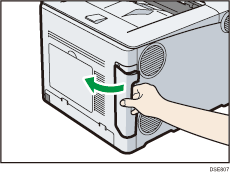
![]() Desenrosque ambos tornillos y retire la tapa de la ranura.
Desenrosque ambos tornillos y retire la tapa de la ranura.
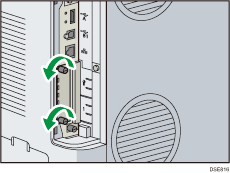
La tapa y los tornillos que ha retirado no se volverán a utilizar.
![]() Introduzca totalmente la tarjeta de interfaz.
Introduzca totalmente la tarjeta de interfaz.
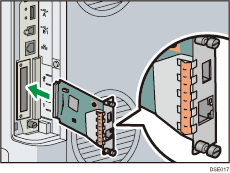
Compruebe que la tarjeta de interfaz esté correctamente conectada a la placa del controlador.
![]() Apriete los dos tornillos para fijar la tarjeta de interfaz.
Apriete los dos tornillos para fijar la tarjeta de interfaz.
![]() Con el cable USB incluido, conecte la impresora y el servidor de dispositivos USB.
Con el cable USB incluido, conecte la impresora y el servidor de dispositivos USB.
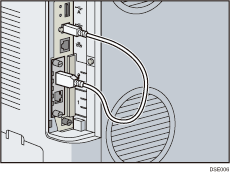
Para obtener información detallada, consulte la guía de configuración incluida con el servidor de dispositivos USB.
Ajustes de configuración
Tras instalar y conectar el servidor de dispositivos USB a la impresora, configure los ajustes de la impresora.
![]()
Al usar el servidor de dispositivos USB, defina [Ah.en. para Deshb.srv.imp.] como [Deshabilitar modo] para que la impresora no entre en el modo de ahorro de energía. De lo contrario, el servidor de dispositivos USB perderá la comunicación con la red mientras la impresora esté en modo de ahorro de energía y no podrá recibir trabajos de impresión.
![]() Pulse la tecla [User Tools] (Herramienta usuario) y, a continuación, abra la pantalla [Herramientas administrador].
Pulse la tecla [User Tools] (Herramienta usuario) y, a continuación, abra la pantalla [Herramientas administrador].
[Ajustes sistema] |
![]() Configure los siguientes ajustes:
Configure los siguientes ajustes:
[Energy Saver Mode to Disable Print Server] |
